Om du äger ett modem och känner dig begränsad av att vara fast vid ett specifikt nätverk eller SIM-kort, kanske du funderar på hur du kan frigöra det. Lösningen ligger i att låsa upp modemet, vilket gör att du kan använda valfritt SIM-kort. För att åstadkomma detta behöver du använda ett program som är specialiserat på att låsa upp modem. Ett populärt modem som ofta blir aktuellt för upplåsning är Huaweis modem. I den här artikeln kommer vi att utforska hur du kan låsa upp ett Huawei-modem med din Windows-dator och introducera några av de mest använda programmen för detta, med fokus på Huawei Modem Unlocker.
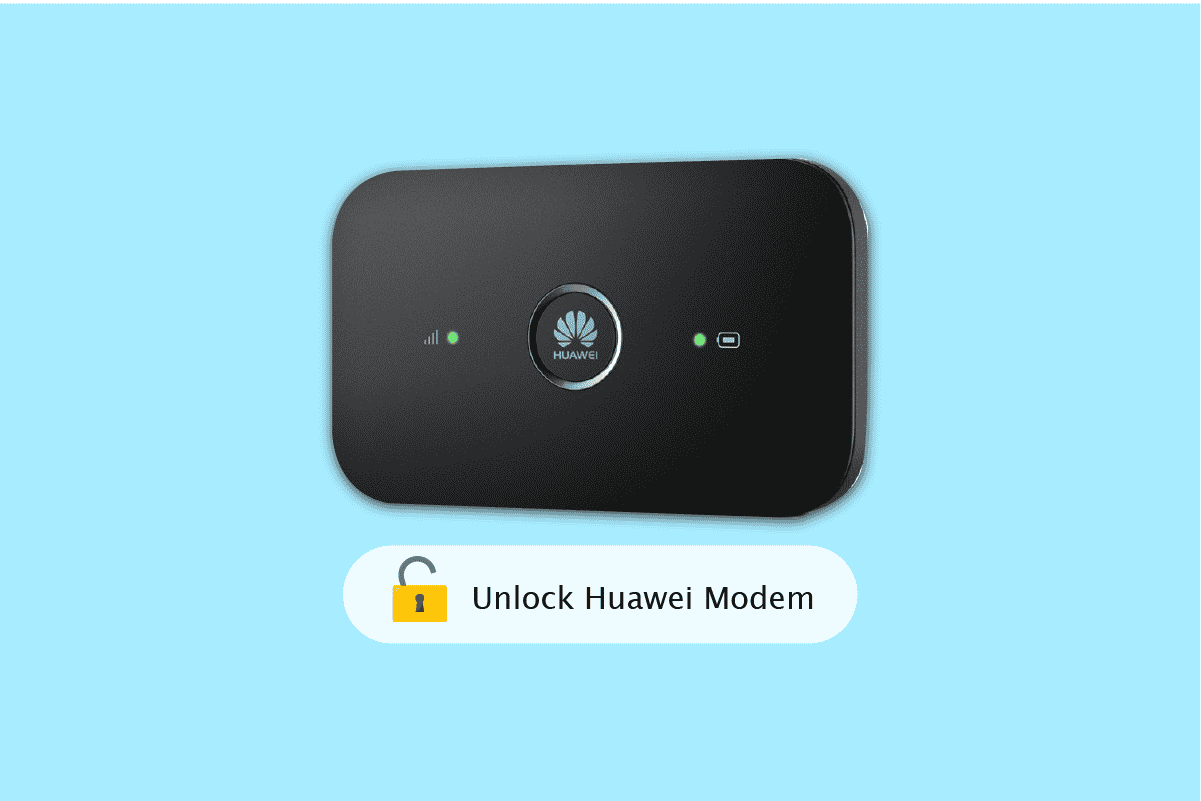
Instruktioner för att Låsa Upp Huawei-Modem
Följande avsnitt guidar dig genom processen att låsa upp ett Huawei-modem med hjälp av modemets IMEI-nummer.
Steg 1: Navigera till Huawei Modems Hemsida
Börja med att öppna Huaweis modems hemsida i din favoritwebbläsare på din Windows-dator.
1. Klicka på Windows-tangenten, skriv ”Google Chrome” och välj ”Öppna”.
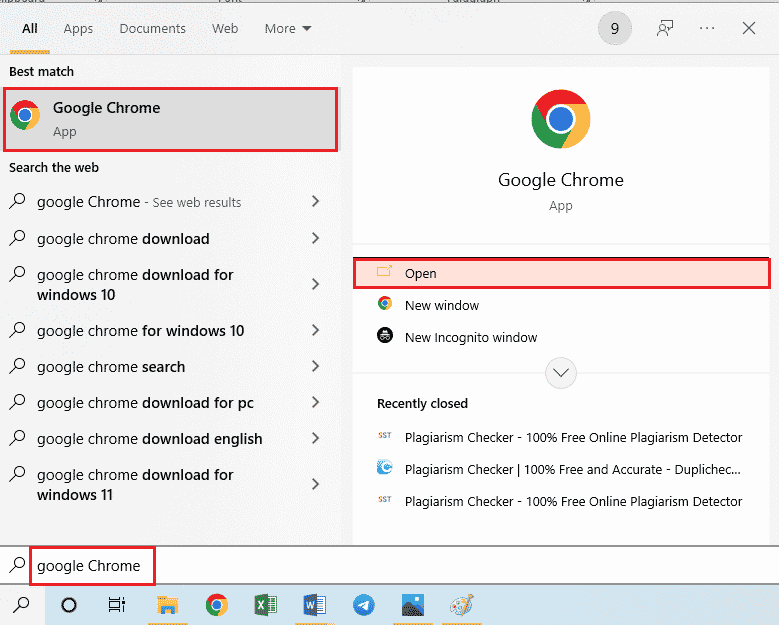
2. Öppna inloggningsportalen för din Huawei-router, som vanligtvis nås via IP-adressen 192.168.3.1, och klicka på ”Logga in”.
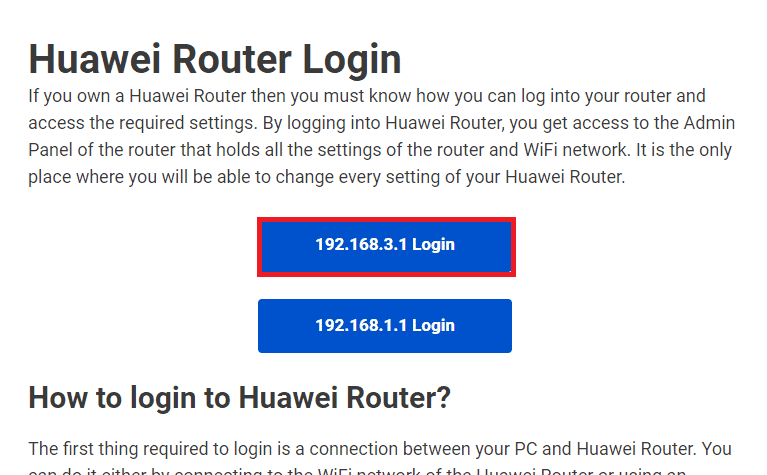
3. Logga in på ditt Huawei-konto med dina inloggningsuppgifter.
Observera: För de flesta Huawei-routrar är standardanvändarnamnet ”admin” och lösenordet antingen ”admin” eller ”password”.
Steg 2: Hitta Modemets IMEI-nummer
Nu behöver du anteckna modemets IMEI-nummer (International Mobile Equipment Identity). Gå till ”Avancerade inställningar” och sedan ”Enhetsinformation”. Här hittar du IMEI-numret.
Alternativt: Du kan även hitta IMEI-numret genom att ta bort batteriet och titta under det.
Steg 3: Beräkna Upplåsningskoden
För att låsa upp ditt Huawei-modem behöver du en 8-siffrig NCK-kod (Network Control Key). Du har 10 försök på dig att ange koden korrekt. Om du överskrider detta antal kan du återställa räknaren. Här är några metoder för att beräkna upplåsningskoden:
Alternativ 1: Huawei Unlock Calculator
Huawei Unlock Calculator är ett populärt verktyg för att generera NCK-koden. Så här använder du det:
1. Öppna Huawei Unlock Calculator-webbplatsen i din webbläsare.
2. Ange ditt 15-siffriga IMEI-nummer och klicka på ”Beräkna upplåsningskod”.
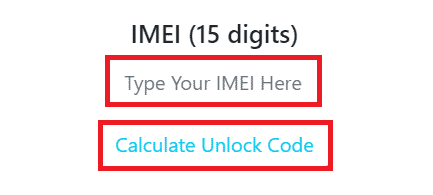
3. Notera den upplåsningskod som visas.
Alternativ 2: Huawei Code Calculator
Huawei Code Calculator är ett annat webbaserat verktyg som ger snabba resultat. Så här använder du det:
1. Besök Huawei Code Calculator-webbplatsen i din webbläsare.
2. Logga in på ditt konto.
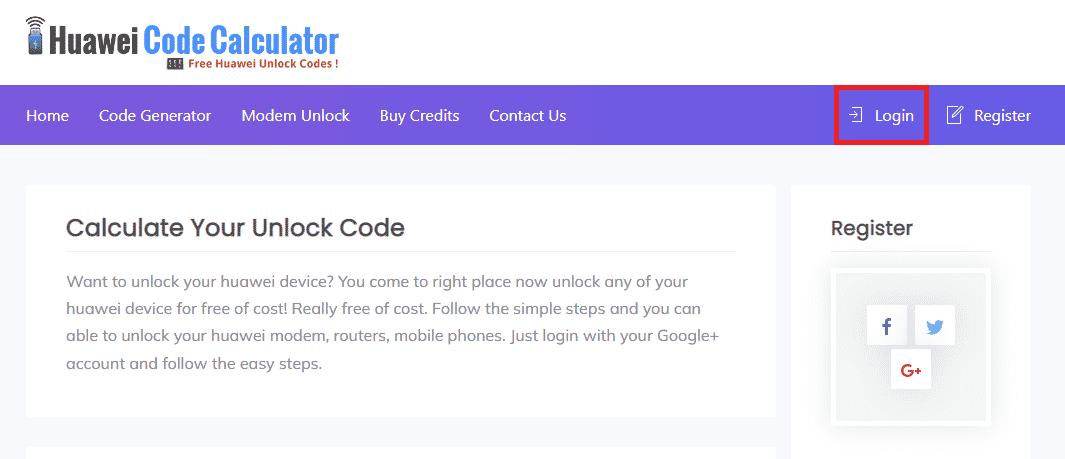
3. Fyll i ditt 15-siffriga IMEI-nummer och modemmodell och klicka på ”Beräkna”.
Observera 1: Om du är inloggad med ett Gmail-konto, klicka på ”g+1”.
Observera 2: Om du inte hittar din modell, välj ”Automatiskt val”.
Alternativ 3: SIM-Unlock.net
SIM-Unlock.net använder en speciell algoritm för att beräkna upplåsningskoden. Det är lätt att använda och ger oftast tillförlitliga resultat:
1. Besök SIM-Unlock.nets officiella hemsida.
2. Välj din modell.
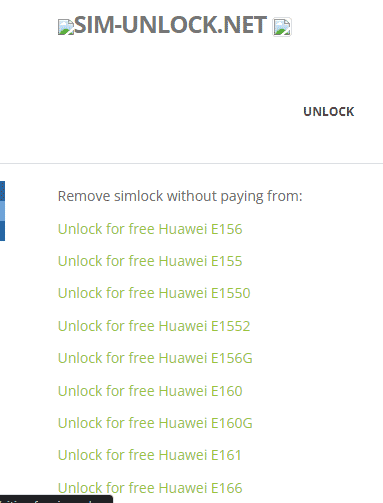
3. Skriv in ditt 15-siffriga IMEI-nummer och klicka på ”Generera koder”.
Alternativ 4: GSM Multi Hub Modem Unlocker
GSM Multi Hub Modem Unlocker är ett verktyg som fungerar med ett antal äldre modeller från Huawei och andra tillverkare. Det är kostnadsfritt och tillförlitligt. Nackdelen är att det inte stödjer alla modeller.
1. Gå till GSM Multi Hub Vo 5.1 och klicka på Google Drive-alternativet för att installera filen.
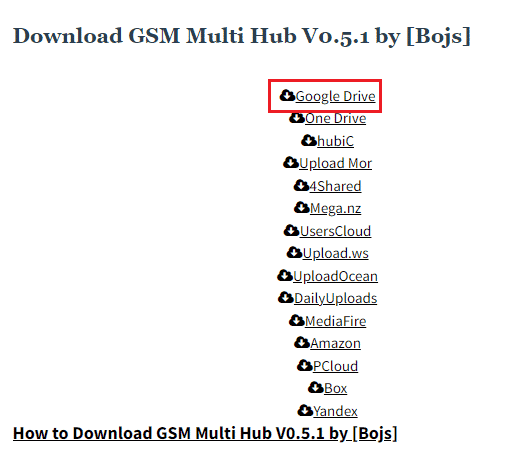
2. Packa upp filerna och starta programmet.
3. Välj ”Huawei”-fliken, välj din modell från rullgardinsmenyn och ange ditt IMEI-nummer. Klicka sedan på ”Beräkna”.
Steg 4: Slutför Upplåsningen av Huawei-Modemet
Nu är det dags att använda den beräknade upplåsningskoden för att låsa upp modemet så att det fungerar med alla SIM-kort:
1. Stäng av modemet, byt ut SIM-kortet mot ett från en annan operatör och starta om modemet.
2. Gå tillbaka till Huaweis router-inloggningssida i din webbläsare.
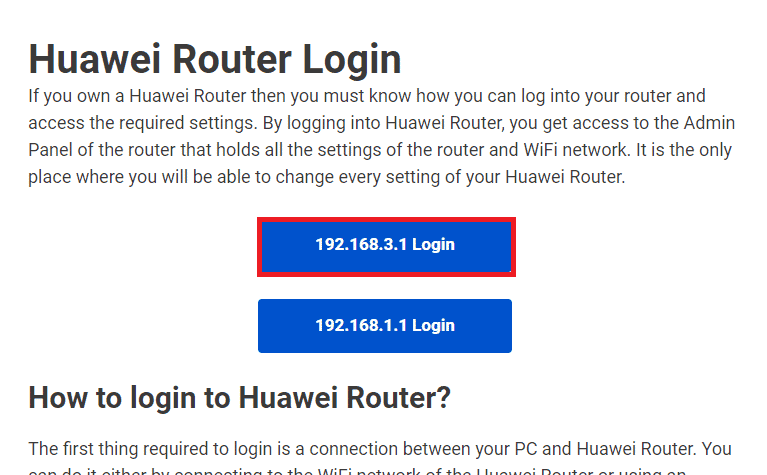
3. Gå till ”Avancerade inställningar”, sedan ”SIM-inställningar” och välj ”Lås upp enhet”.
4. Ange upplåsningskoden och klicka på ”Använd”.
Verktyg för Upplåsning av Huawei-Modem
Det finns flera programvaror som är utformade för att låsa upp Huawei-modem. Dessa verktyg gör det möjligt att använda modemet med alla nätoperatörer.
1. Huawei Modem Unlocker
Huawei Modem Unlocker är en mjukvara utvecklad av BOJS-teamet.
- Verktyget är gratis och kompatibelt med alla Windows-versioner.
- Det kräver minst 256 MB RAM.
- Det är säkert, användarvänligt och har ett bra gränssnitt.
- Det kan låsa upp många Huawei-modeller.
- Verktyget ger dig möjligheten att välja mellan tillfällig eller permanent upplåsning.
- Du kan även starta om modemet eller återställa det med verktyget.
- Vissa modeller låter dig även ändra ned- och uppladdningshastigheter.
Så här använder du Huawei Modem Unlocker:
Steg 1: Installera Programvaran
1. Öppna Google Chrome.
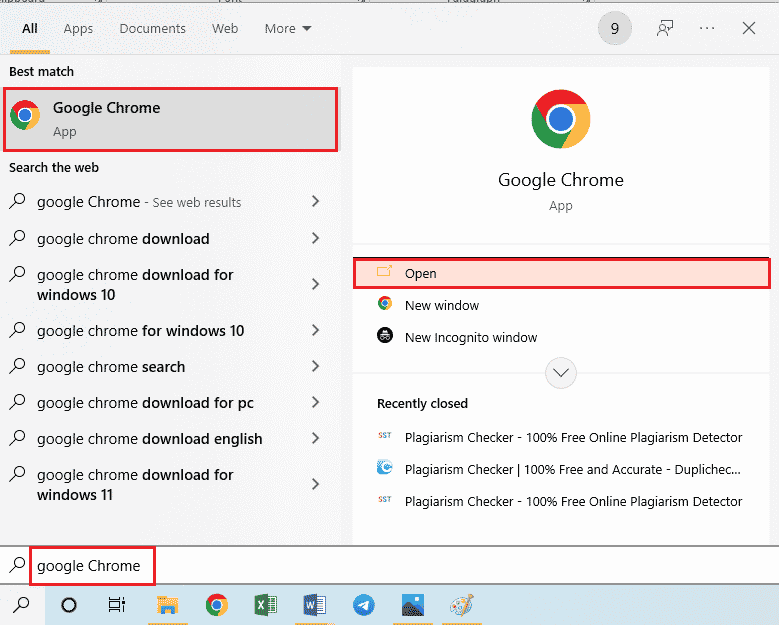
2. Gå till Huawei USB Drivers (Universal Drivers) och ladda ner rätt drivrutin för din modell.
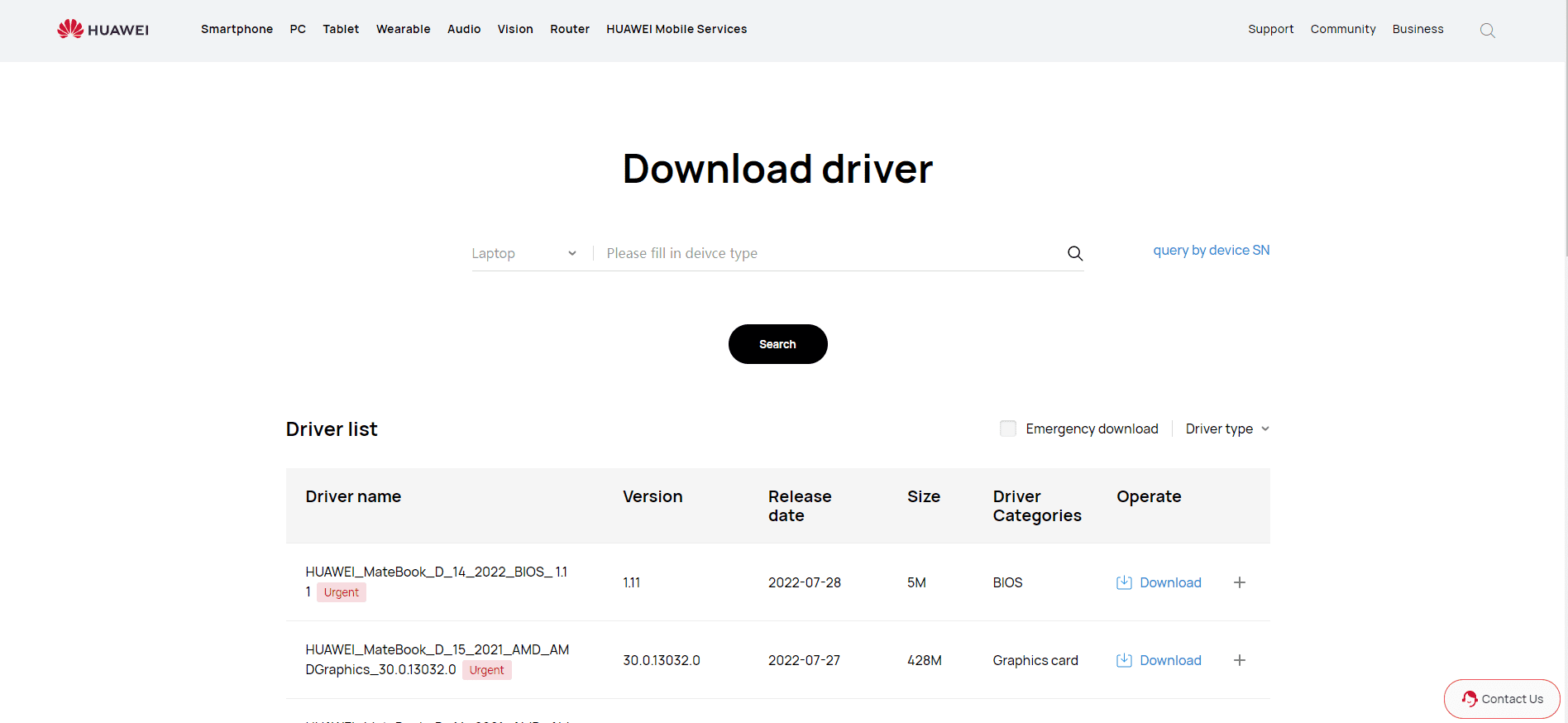
3. Anslut modemet till datorn via USB.
4. Ladda ner Huawei Modem Unlocker från den angivna länken.
5. Klicka på ”LADDA NER”.
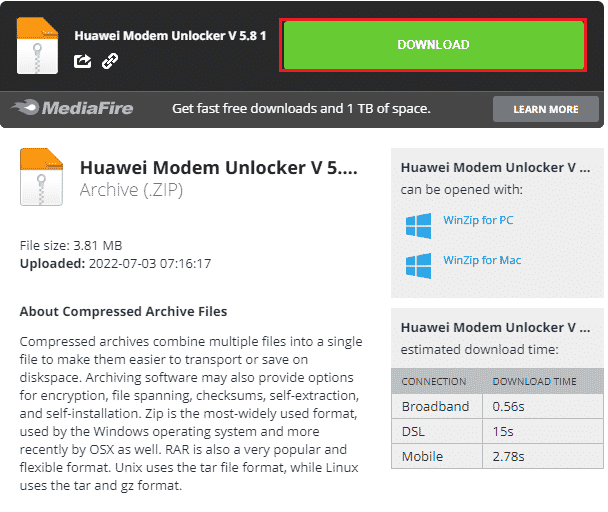
6. Packa upp filerna.
Steg 2: Lås Upp Modemet
1. Följ anvisningarna för att installera programmet.
2. Starta programmet och klicka på ”Uppdatera”.
Observera: Modemet kommer automatiskt att upptäckas av din dator.

3. Kryssa i rutorna för ”Auto-Calc Code” och ”Auto-Lås upp modem”.
4. Klicka på ”READ MDM DATA”.
5. Klicka på ”Lås upp”.
6. Notera flashkoden genom att klicka på ”Beräkna”.
Steg 3: Installera Huawei Firmware Update Tool
Genom att uppdatera modemets firmware, kan du underlätta upplåsningsprocessen.
1. Gå till Huawei Firmware Update-sidan.
2. Välj din modell.
Observera: AR100-seriens Enterprise Routers används som exempel.
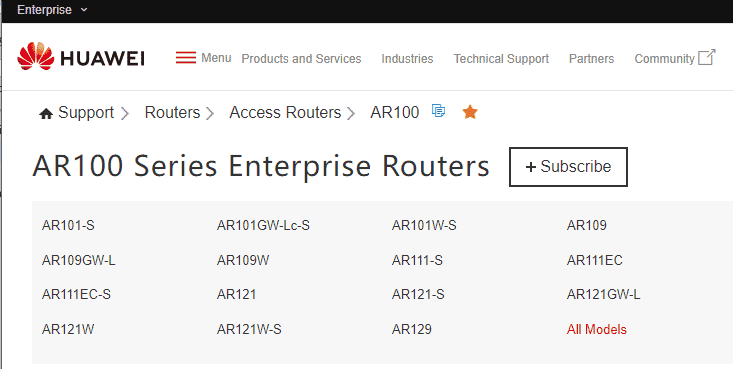
3. Välj ”Software Download”, sedan länken i ”Version” och ”Patch Number” och följ anvisningarna.
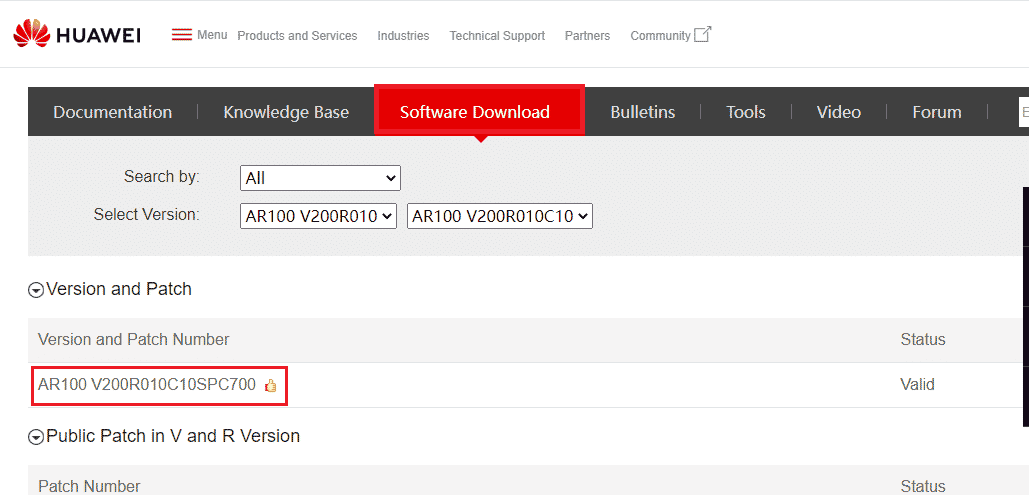
4. Packa upp filerna och kör programmet.
5. Ange flashkoden för att uppdatera firmware.
Steg 4: Installera Huawei Dashboard Update Tool
Med detta verktyg kan du anpassa modemet så att det fungerar med alla SIM-kort.
1. Besök Huaweis instrumentpanelsuppdateringssida.
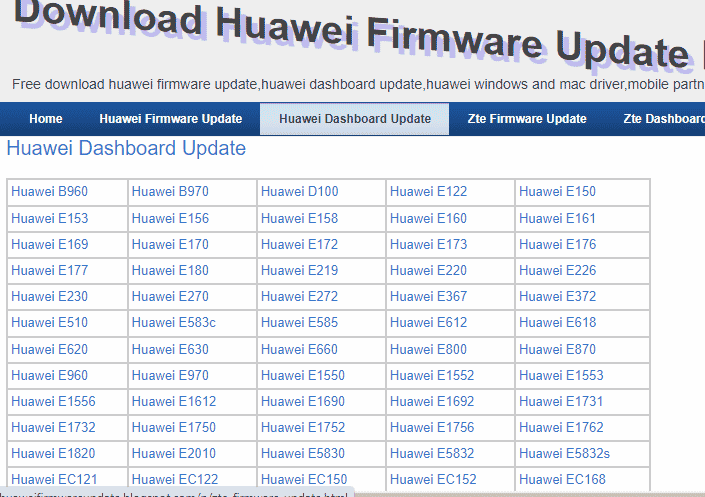
2. Välj modellnamnet och installera filen.
3. Packa upp filerna och kör programmet.
2. DC Unlocker
DC Unlocker är ett annat verktyg som tillåter användning av valfritt SIM-nätverk.
- Det installerar automatiskt den nödvändiga firmware.
- Det är kompatibelt med många enheter, tillförlitligt och säkert.
- Det har ett enkelt gränssnitt och snabba resultat.
- Det erbjuder gratis uppdateringar för de senaste modellerna.
- Det erbjuder även läs- och skrivfunktioner för Huawei ZTE-modem och röstfunktionen för Huawei QUALCOMM-modem.
- Man slipper byta mellan SIM-kort under processen.
- Det behöver ingen kabel eller adapter för upplåsningen.
- Det är gratis att använda och upptäcker automatiskt modellnumret när enheten är ansluten.
- Det kan användas för att låsa upp många olika enheter förutom modem.
- Om du överskridit 10 försök kan du återställa räknaren.
Så här använder du DC Unlocker:
1. Öppna Google Chrome.
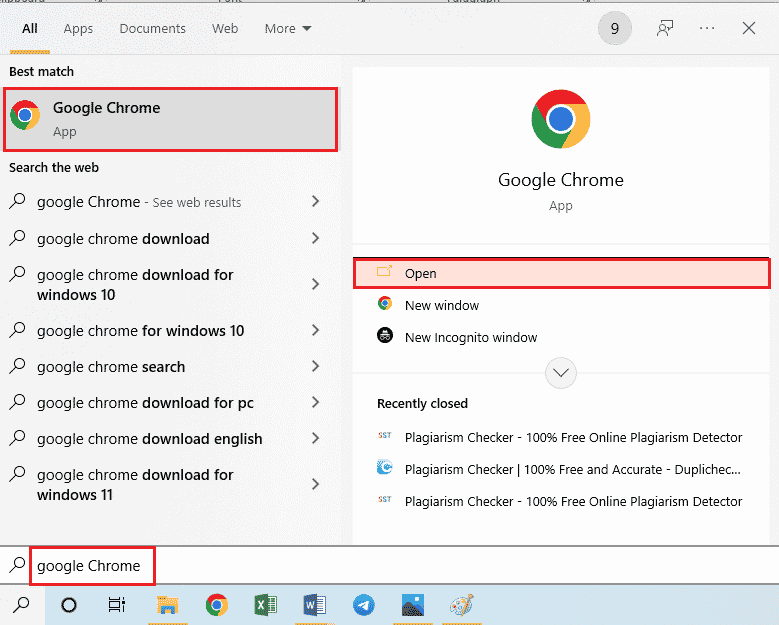
2. Gå till DC Unlocker och ladda ner den senaste versionen för Windows.
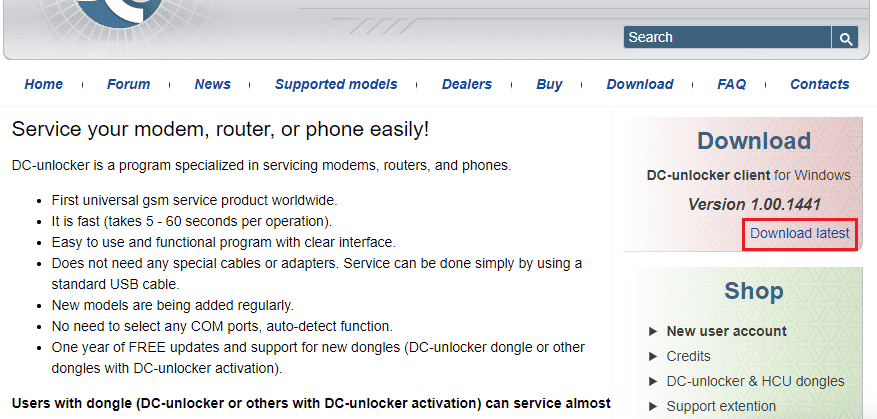
3. Välj Huawei som tillverkare och därefter din modell.
4. Välj ”Läs upplåsningskod” och ”Automatiskt till modem”.
5. Ange ditt IMEI-nummer och klicka på ”Gör jobb” för att låsa upp modemet.
***
Den här artikeln har utforskat olika metoder för att låsa upp ditt Huawei-modem. Du kan använda vilket av de beskrivna verktygen som passar dig bäst. Om du har frågor eller förslag, lämna dem gärna i kommentarerna.